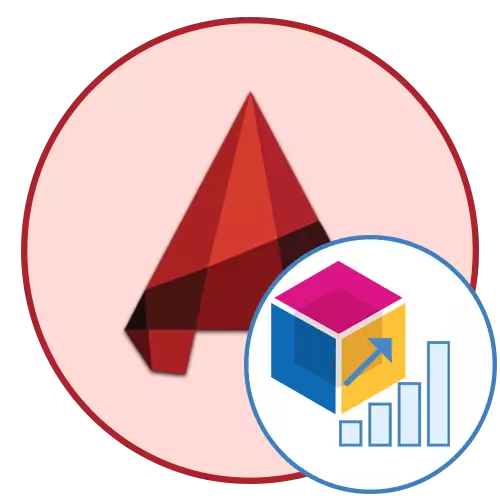
प्रथम दृष्टीक्षेपात ऑटोकॅडमधील डायनॅमिक अवरोध प्राथमिकांच्या सर्वात सामान्य मानक गटासारखे दिसतात. तथापि, या प्रकारच्या वस्तूंचे वर्णन करणारे निश्चित घटक आहेत. ते आकार आणि स्थानावर लक्ष केंद्रित केले जातात आणि आकार आणि सहज संपादित करणे सोपे आहे. येथे मुख्य स्टॉप ड्रॉईंगच्या इतर घटकांशिवाय कोणत्याही बदल न करता, तसेच आकार, रुंदी किंवा इतर मूल्ये वाढीव सेटिंग्जवर एक युनिटच्या निर्मिती दरम्यान निर्दिष्ट केलेल्या व्यत्यय सेटिंग्जवर वाढते. आज आम्ही गतिशील अवरोधांबद्दल तपशीलवार बोलू इच्छितो, त्यांच्या अर्जाची पूर्तता करू इच्छितो.
आम्ही ऑटोकॅडमध्ये डायनॅमिक ब्लॉक्स वापरतो
या सामग्रीचे स्वरूप चरणबद्ध क्रियांसह गतिशील ब्लॉक वापरण्याच्या एका सोप्या उदाहरणाच्या विश्लेषणाच्या आधारे तयार केले जातील. हे अगदी सुरुवातीच्या वापरकर्त्यांना या गटांशी संवाद स्वीकारण्यास आणि त्यांच्या अनुप्रयोगांना क्रमवारी लावण्यासाठी मदत करेल. चला पहिल्या चरणापासून प्रारंभ करूया - सामान्य ब्लॉक तयार करणे.चरण 1: एक ब्लॉक तयार करणे
सुरुवातीला, डायनॅमिक ब्लॉक मानक स्थिर आहे आणि केवळ नंतरचे पर्याय आणि ऑपरेशन एडिटरद्वारे लागू केले जातात. आम्ही याबद्दल याबद्दल बोलू, आणि आता आपण अद्यापही यापूर्वीच केले नाही तर गट तयार करण्याच्या सर्वात मोठ्या प्रमाणावर प्रक्रियांचे विश्लेषण करू.
- आपण ब्लॉकमध्ये विलीन होऊ इच्छित ड्रॉइंगमध्ये सर्व वस्तू शोधा. एलकेएम चढून आणि वाटप क्षेत्र आयोजित करून त्यांना हायलाइट करा.
- त्यानंतर, सर्व privitives रंग सह चमकणे आवश्यक आहे. "ब्लॉक" विभागात, "तयार करा" बटणावर क्लिक करा.
- सहायक मेनू "ब्लॉक डेफिनेशन" अंतर्गत उघडेल. त्यात, नाव, अतिरिक्त पॅरामीटर्स सेट करा आणि बेस पॉईंट निवडीवर जा.


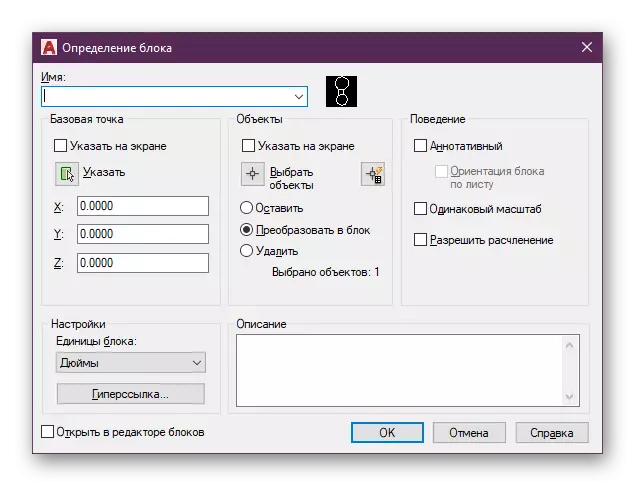
प्राइमिटिव्ह्जकडून मानक गट तयार करण्याच्या प्रदर्शनावर हा एक सोपा आणि वेगवान सूचना होता. जर आपल्याला एक समान कामाचे समाधान आढळल्यास, आम्ही आमच्या वेबसाइटवर या विषयावरील स्वतंत्र लेखात परिचित होण्यासाठी सल्ला देतो, ज्यामध्ये त्याचे ब्लॉक आणि नियंत्रण तयार करण्याचे प्रत्येक टप्प्याचे वर्णन अधिक तपशीलवार वर्णन केले आहे.
अधिक वाचा: ऑटोकॅडमध्ये एक ब्लॉक तयार करणे
चरण 2: डायनॅमिक ब्लॉक पॅरामीटर्स जोडणे
आता त्यासाठी पॅरामीटर्स आणि ऑपरेशन्स निर्दिष्ट करून नेहमीच्या ब्लॉक डायनॅमिकमध्ये स्वरूपित करण्याची वेळ आली आहे, जी "ब्लॉक एडिटर" नावाच्या वेगळ्या मॉड्यूलमध्ये केली जाते. चला सर्वात मूलभूत - सेटिंग पॅरामीटर्सपासून प्रारंभ करूया. ते कोणत्या प्रकारचे बदल घडतील, उदाहरणार्थ, ओळ, पॉईंट, रोटेशन किंवा संरेखनाने stretching.
- माउस युनिटवर फिरवा आणि डाव्या बटणाने दोनदा त्यावर क्लिक करा.
- उघडणार्या निवडलेल्या मेनूमध्ये, आपण गतिशील करू इच्छित असलेले समान गट निर्दिष्ट करा, नंतर "ओके" वर क्लिक करा.
- या क्षणी, ब्लॉक विविधता च्या पॅलेट पॅनेलवर लक्ष द्या. त्यात आहे जे पुढील सेटिंग्ज केले जाईल.
- लिनेअर मोडमध्ये ऑब्जेक्टचे आकार बदलण्याचे उदाहरण आम्ही विश्लेषित करू. आपण कोणत्याही उपलब्ध प्रकारची पॅरामीटर्स निवडू शकता, जे एखाद्या विशिष्ट ब्लॉकसाठी आवश्यक आहे.
- पुढे, ऑब्जेक्टचे प्रारंभिक आणि शेवटचे बिंदू निवडा, जे पॅरामीटरची व्याप्ती दर्शवेल. आमच्या बाबतीत, ही एक पूर्णपणे संपूर्ण वस्तू आहे. म्हणून, प्रारंभिक बिंदू म्हणून, आम्ही वरील ओळ निर्दिष्ट करतो.
- अल्टिमेट - डाव्या माऊस बटणासह त्यावर क्लिक करून तळाशी.
- "टॅग" नावाचे वेगळे घटक दिसून येईल. ऑब्जेक्टजवळ ठेवा जेणेकरून ते ब्लॉकशी संवाद साधत नाही.
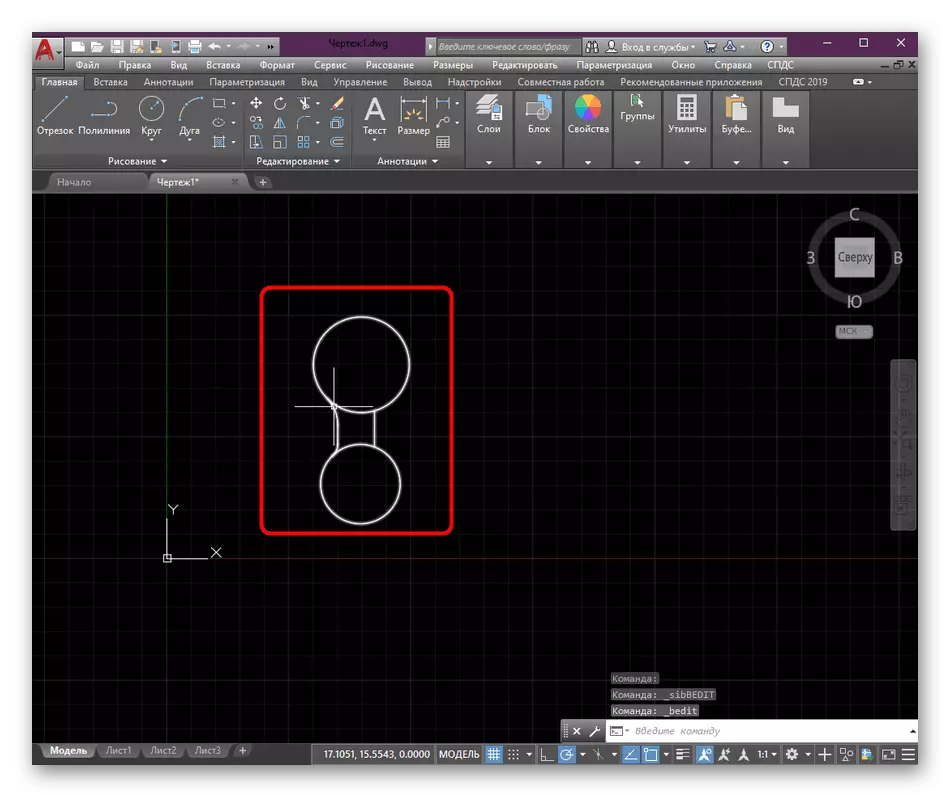
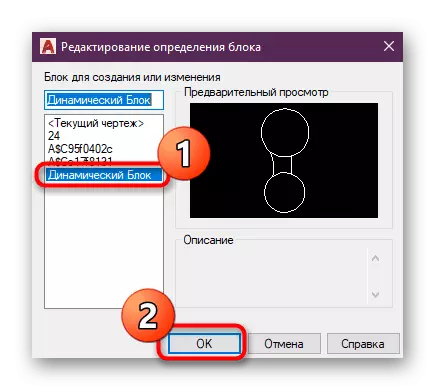
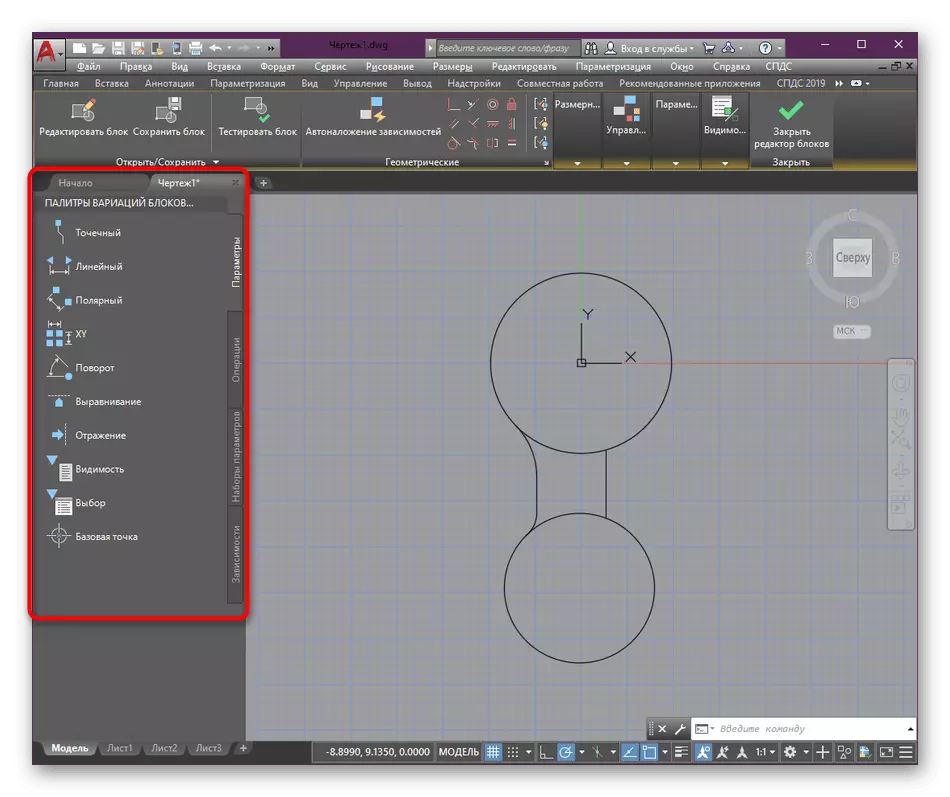

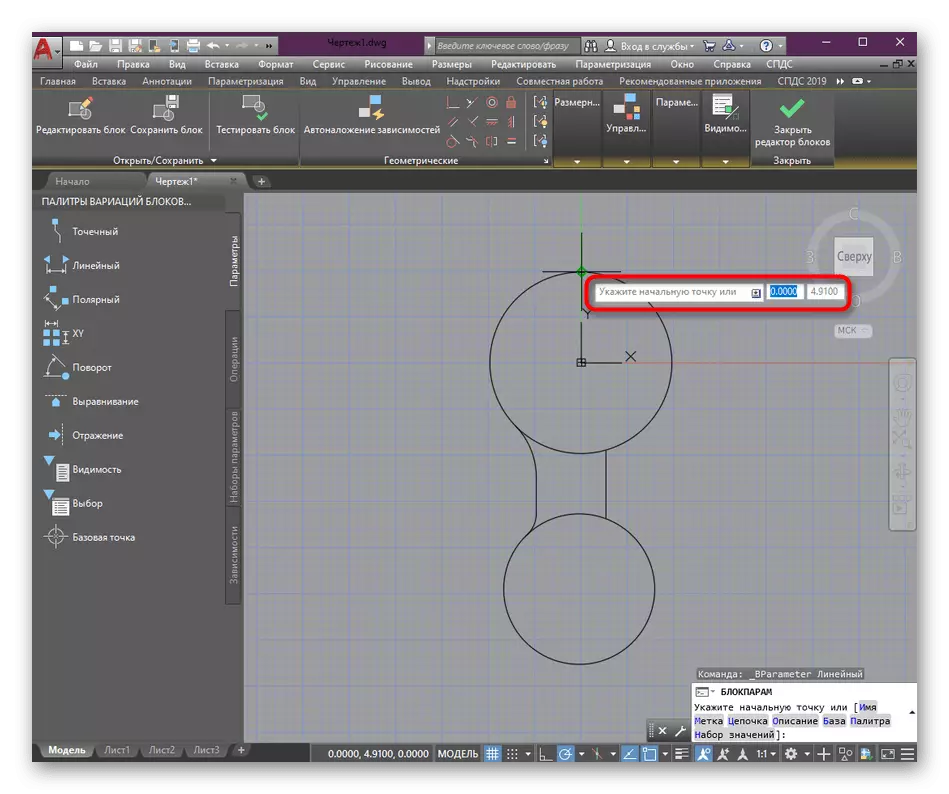
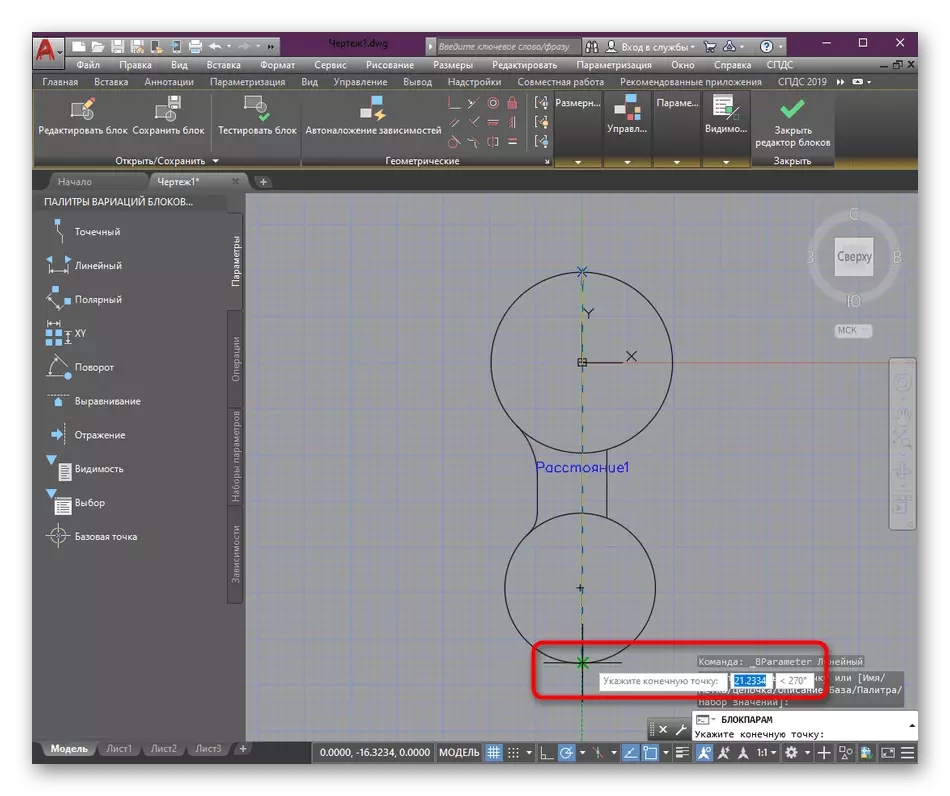

जसे आपण पाहू शकता, पॅरामीटरचा अनुप्रयोग जास्त वेळ घेत नाही. याव्यतिरिक्त, हे लक्षात घेतले पाहिजे की आपण एकाच वेळी अनेक भिन्नता नियुक्त करू शकता, त्यापैकी कोणता वापर करू शकता. सर्व बटनांमध्ये गोंधळ न घेता लेबलेंचे नाव संपादित करणे महत्वाचे आहे.
चरण 3: ऑपरेशन देणे
वर आधीपासूनच उल्लेख केल्याप्रमाणे, पॅरामीटर्स तयार केल्यानंतर, क्षण येते जेव्हा आपण ऑपरेशन निर्दिष्ट करू इच्छित आहात जे निर्दिष्ट मूल्यांसह केले जाईल. आम्ही मानक "stretch" पर्याय निवडले आहे, जो विशिष्ट स्वतंत्र मूल्यांचा वापर करून ब्लॉक आकार बदलण्याची परवानगी देतो (आम्ही त्यांच्याबद्दल थोड्या वेळाने).
- "ऑपरेशन्स" विभागात जा आणि तेथे असलेल्या पर्यायांपैकी एकावर क्लिक करा, उदाहरणार्थ, "ताणलेले".
- त्यानंतर, निवडलेल्या क्षेत्राचा वापर केला जाईल ज्यासाठी आपल्याला पॅरामीटर निर्दिष्ट करण्याची आवश्यकता असेल. पूर्वी निवडलेल्या लेबलसाठी फक्त एलएक्स क्लिक करा.
- पुढे, स्क्रीनवर अधिसूचना दिसून येईल. आपण ऑपरेशनशी संबंधित असलेल्या पॅरामीटर्सचे पॉइंट निर्दिष्ट करा. " आता एक मुद्दा मिळणार आहे जो त्रिकोणाच्या स्वरूपात एक प्रकारचा बटण असतो. ते आपल्याला व्युत्पन्न ऑपरेशन लागू करण्यास अनुमती देते. फक्त या बिंदूची कोणतीही सोयीस्कर स्थान निर्दिष्ट करा.
- मग मजकूर सह एक नवीन टीप दिसते "स्ट्रेच फ्रेम प्रथम कोन निर्दिष्ट." हे दर्शविते की आता आपल्याला एक फ्रेम तयार करणे आवश्यक आहे जेथे वैध मूल्ये पूर्ण फॉर्ममध्ये विस्तारित घटक समाविष्ट केले जातील. जंगम प्राइमिटिव्ह्ज पूर्णपणे क्षेत्रात पडतील.
- आपण खाली स्क्रीनशॉट मधील निवडीचे योग्य उदाहरण पहा.
- सेटअपची शेवटची पायरी म्हणजे ऑपरेशन क्षेत्रामध्ये समाविष्ट केलेल्या ऑब्जेक्टची निवड आहे. आमच्या बाबतीत, हे संपूर्णपणे संपूर्ण ब्लॉक आहे.
- संपादनाच्या शेवटी, संबंधित चिन्ह डावीकडे दिसते, असे ऑपरेशन प्रभावी झाले.
- "बंद ब्लॉक संपादक" वर क्लिक करून एडिटरमध्ये काम पूर्ण करा.
- केलेले सर्व बदल जतन करणे सुनिश्चित करा.

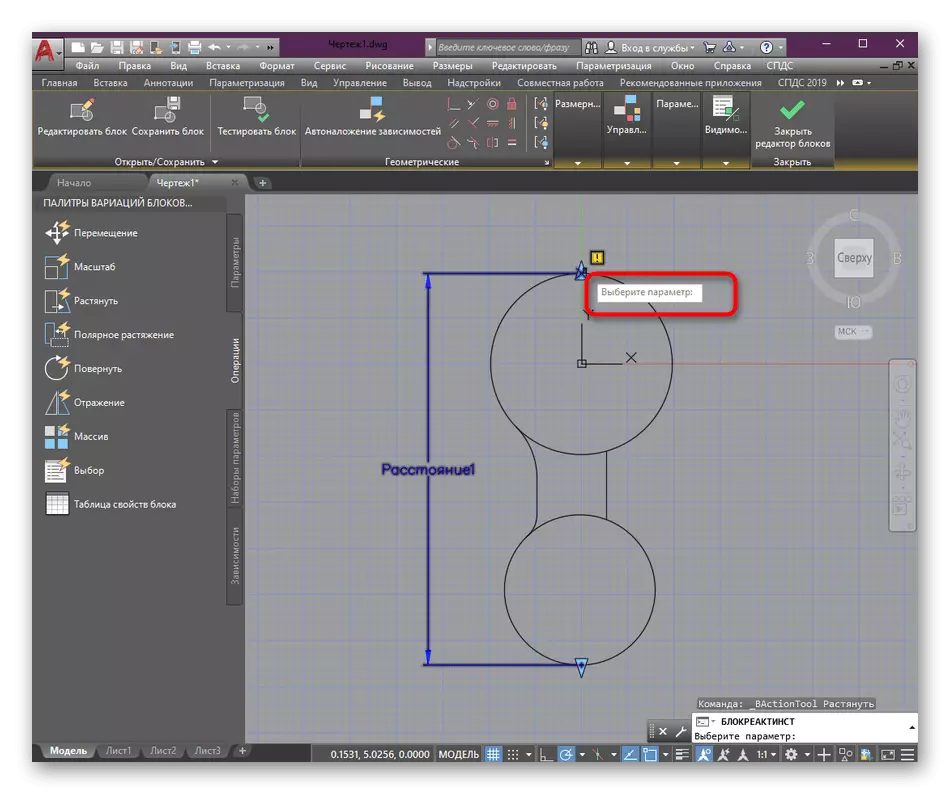
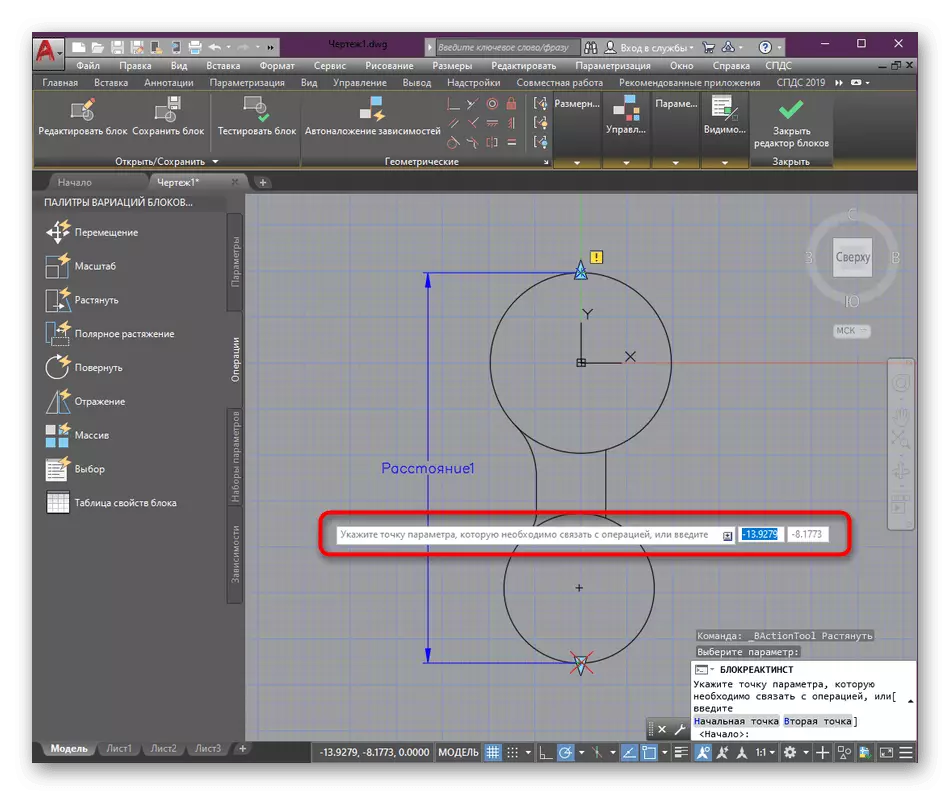

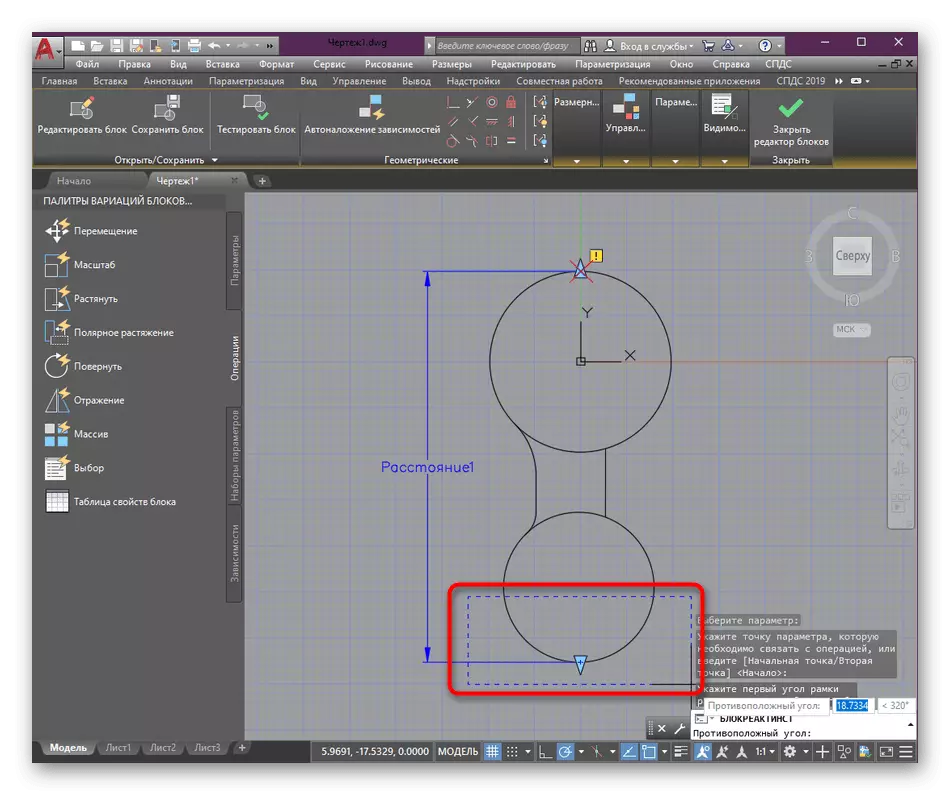
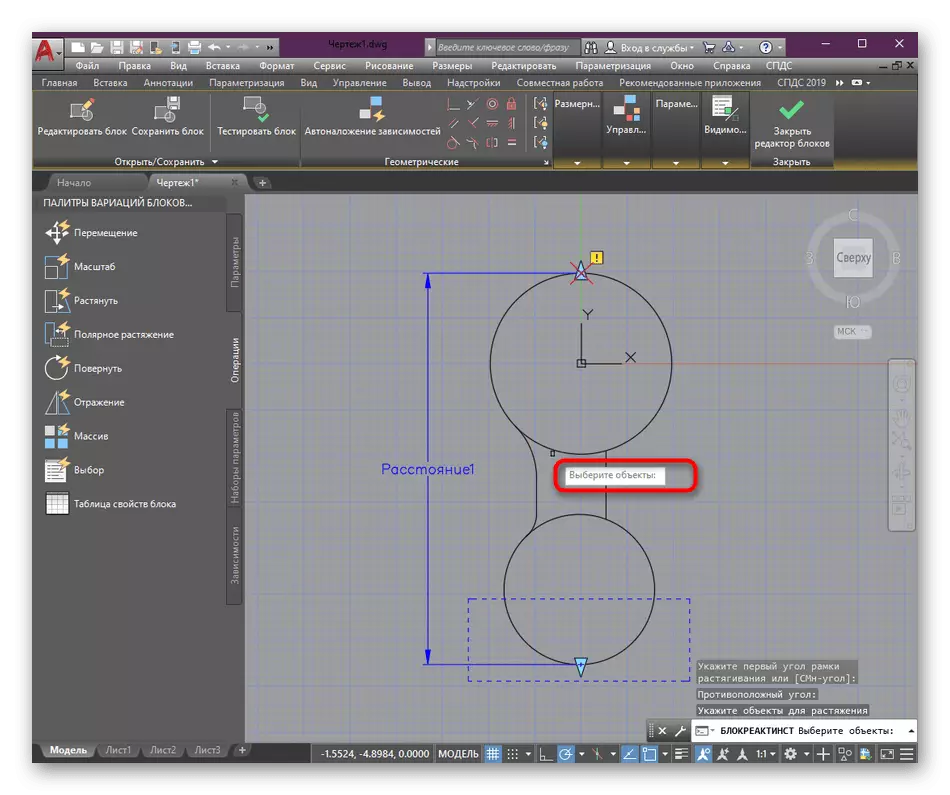
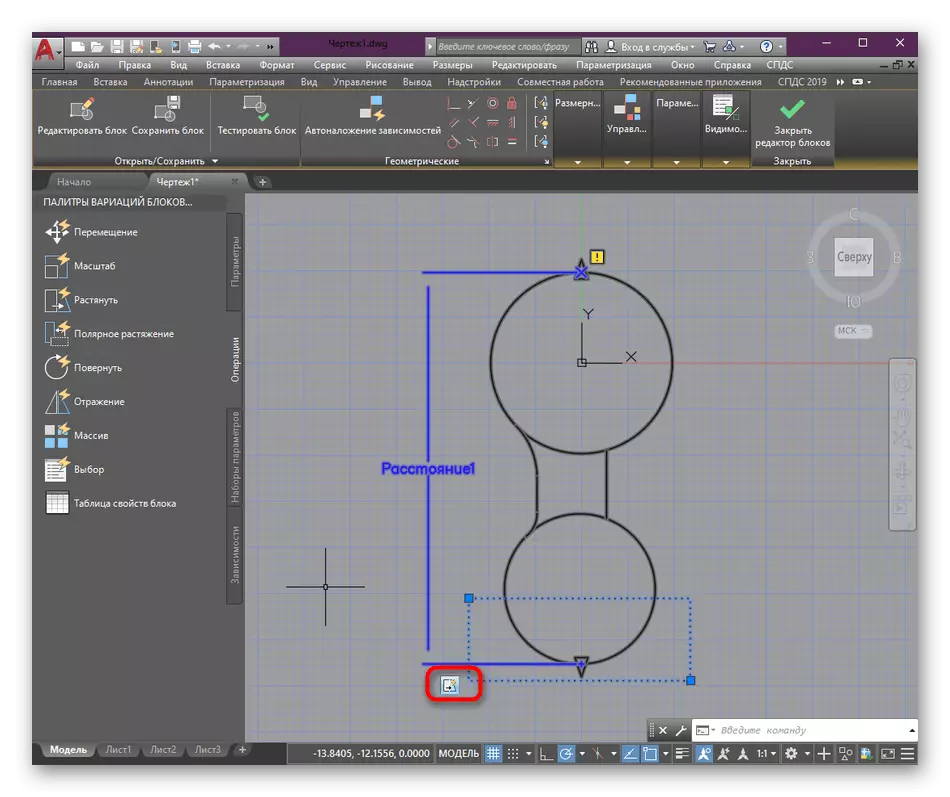
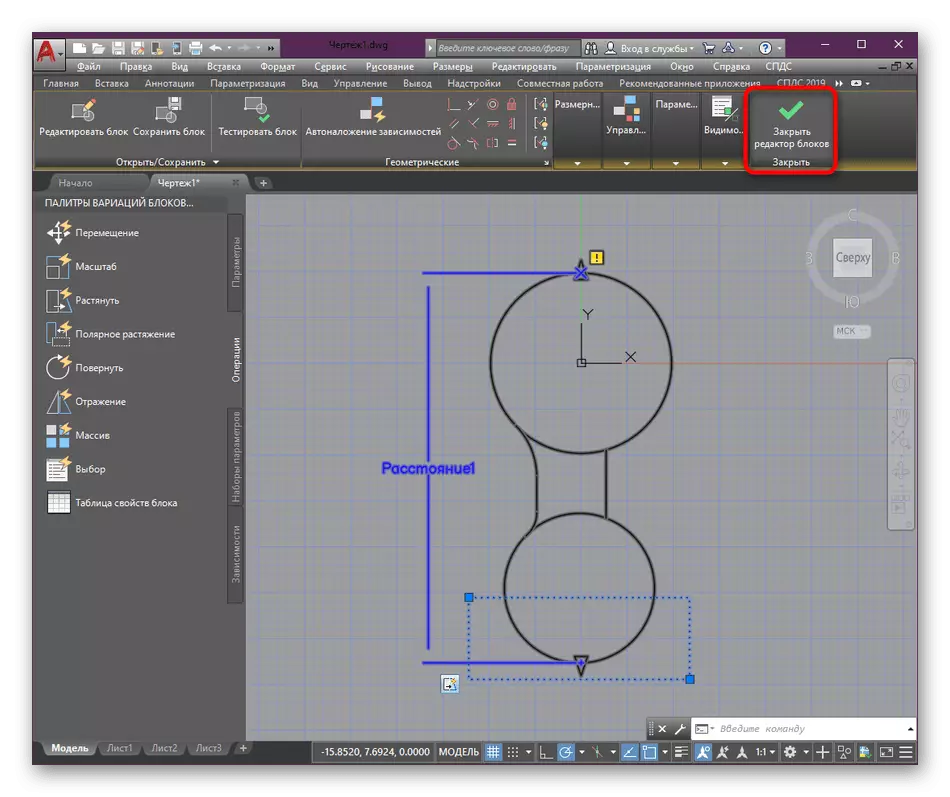
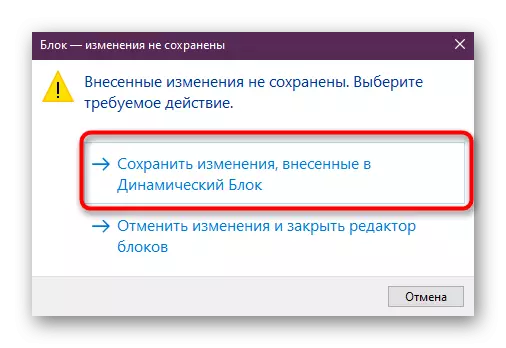
चरण 4: ब्लॉकसाठी स्वतंत्र मूल्ये स्थापित करणे
आजच्या सामग्रीचा शेवटचा टप्पा व्यावहारिकदृष्ट्या महत्त्वपूर्ण आहे, कारण ते ब्लॉकचे गतिशील ठरवते. स्वतंत्र मूल्ये वापरकर्त्याद्वारे व्यक्तिचलितरित्या स्थापित केली जातात, जी ऑब्जेक्टची स्थिती बदलण्यासाठी सूचीमधून निवडली जाऊ शकते. खालील मूल्ये जोडणे खालीलप्रमाणे आहे:
- प्रारंभ करण्यासाठी, "पेस्ट" टूलद्वारे तयार केलेले ब्लॉक ड्रॉईंगमध्ये समाविष्ट करूया.
- उघडणार्या मेनूमध्ये, फक्त वांछित स्ट्रिंग निवडा.
- त्यानंतर, वर्कस्पेसमध्ये गट स्वतः दिसून येईल. त्यासाठी स्थान बिंदू निवडा आणि नंतर एलएक्स क्लिक करा.
- पूर्वी चर्चा केलेल्या त्रिकोणाकडे लक्ष द्या. ब्लॉक कंट्रोल पर्याय लागू करण्यासाठी तो लीव्हर म्हणून कार्य करतो.
- आता ते आपल्याला आवडत असलेल्या गटाचे विस्तार करण्यास आपल्याला अनुमती देते जेणेकरून आपण स्वतंत्र मूल्ये सेट करुन ते दुरुस्त कराल.
- समूह ठळक करा जेणेकरून ते निळ्या रंगात आग लागली.
- आयटी पीसीएम वर क्लिक करा आणि "ब्लॉक एडिटर" वर क्लिक करा.
- येथे, पॅरामीटर लेबल निवडा.
- पुन्हा पीसीएमवर क्लिक करून संदर्भ मेनूला कॉल करा, "गुणधर्म" आयटम कोठे शोधावा.
- गुणधर्म पॅनेल डावीकडे प्रदर्शित केले जाईल. "मूल्यांचे संच" मध्ये आपल्याला "अंतर प्रकार" आयटम शोधण्याची आवश्यकता आहे.
- "सूची" मूल्य निर्दिष्ट करण्यासाठी मेनू विस्तृत करा.
- आता अतिरिक्त पॅरामीटर आयताच्या स्वरूपात बटणासह प्रदर्शित केले आहे. त्यावर आणि आपण क्लिक करावे.
- "अंतर कमी मूल्य" मेनूमध्ये, आपण ब्लॉक हलविण्याची योजना असलेल्या कोणत्याही निश्चित अंतर निर्दिष्ट करू शकता.
- कोणत्याही वेळी योग्य वापरण्यासाठी पर्याय नंबर जोडा.
- जेव्हा आपण समाप्त करता तेव्हा "ओके" बटणावर क्लिक करा.
- संपादक बंद करा.
- बचत बदल पुष्टी करा.
- त्यानंतर, जेव्हा आपण त्रिकोणावर क्लिक करता तेव्हा केवळ स्वतंत्र मूल्यांचे अंतर म्हणून निर्दिष्ट केले जाऊ शकते.
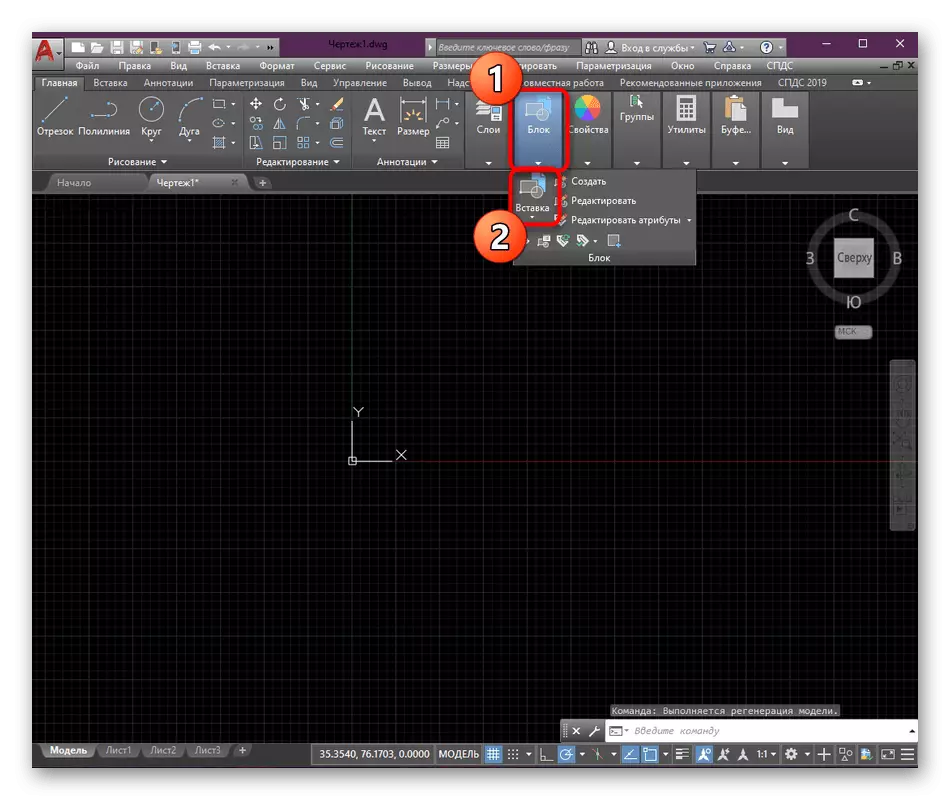
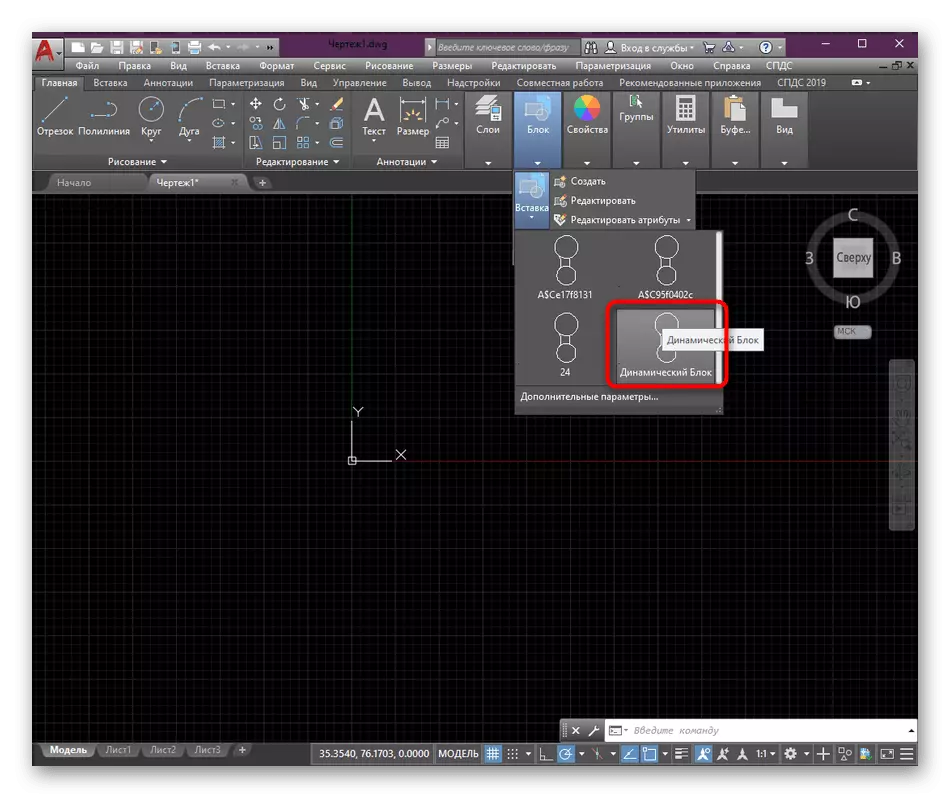
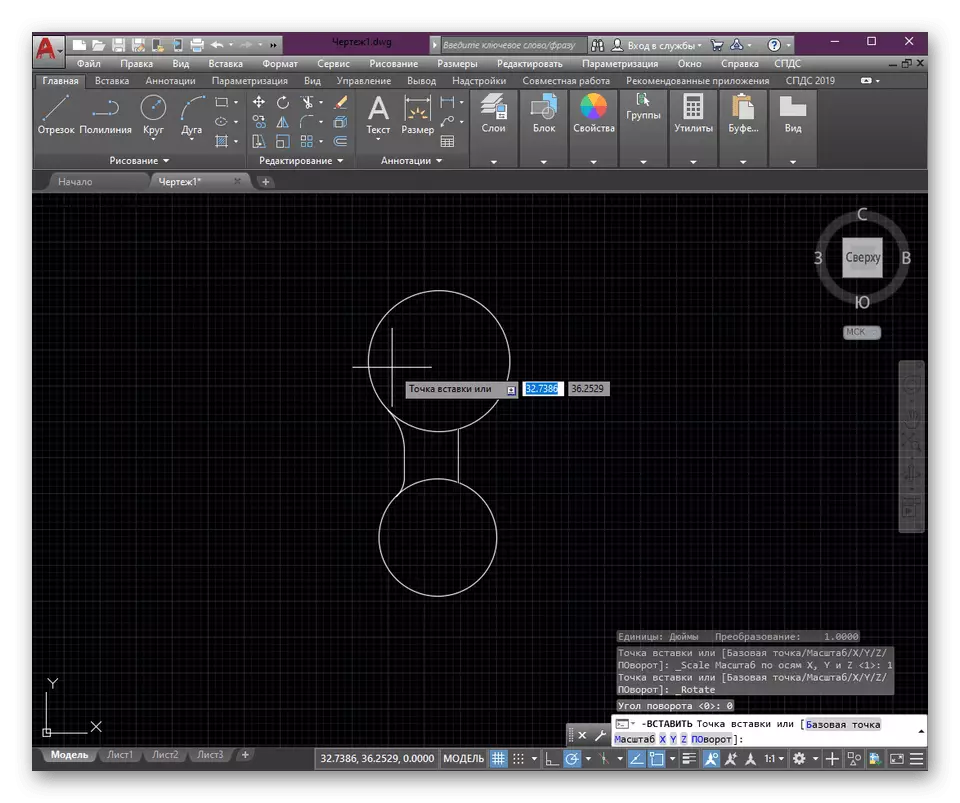
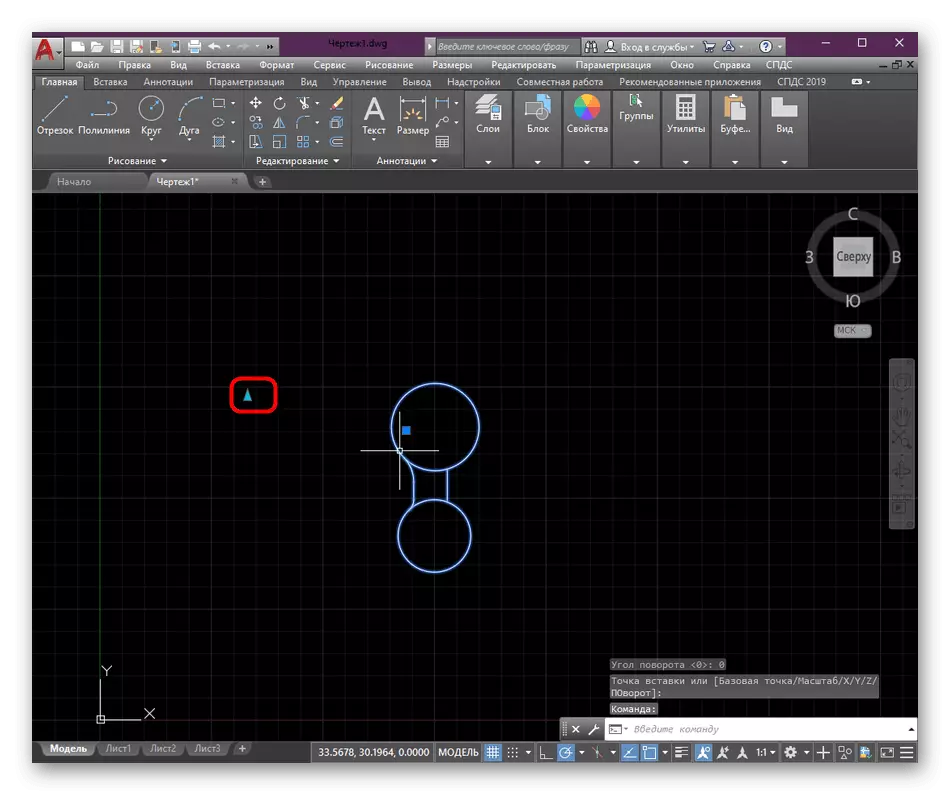
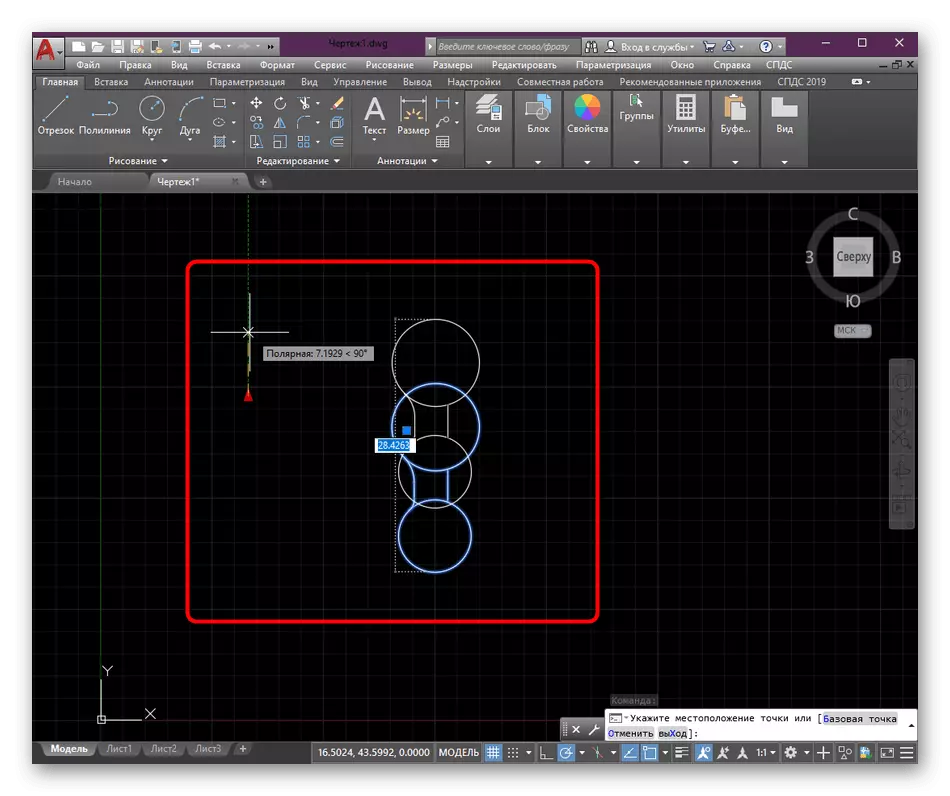

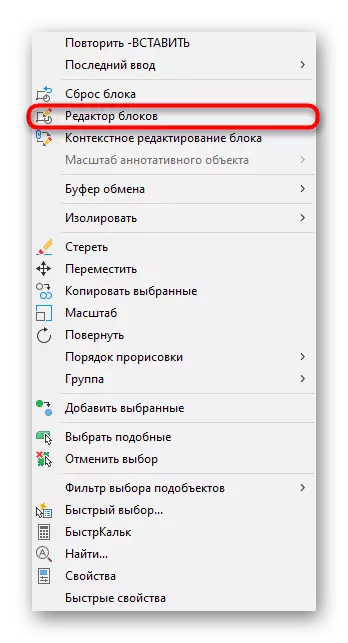
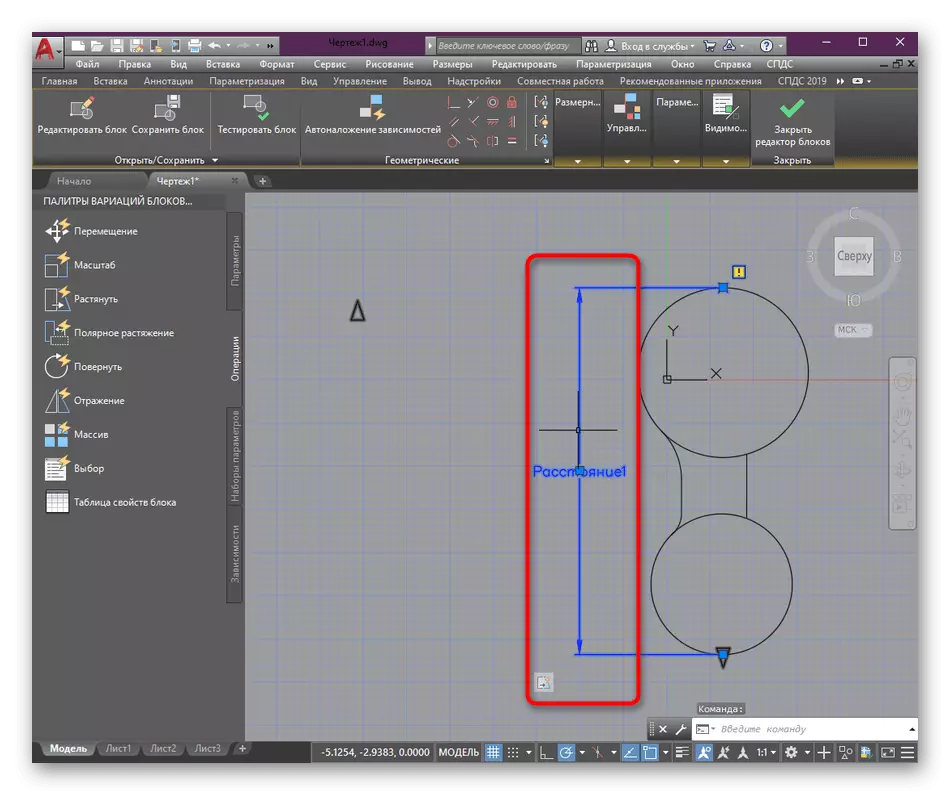
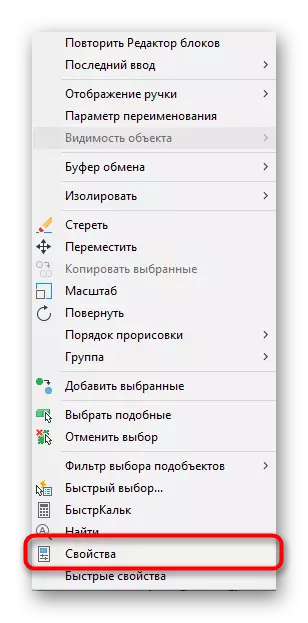

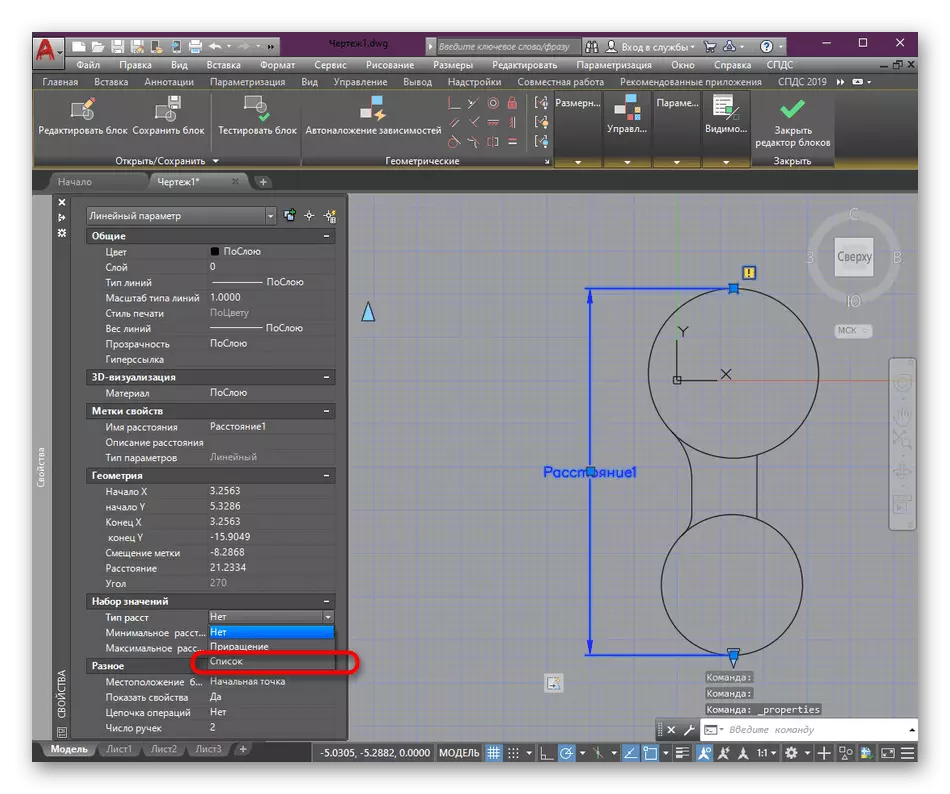
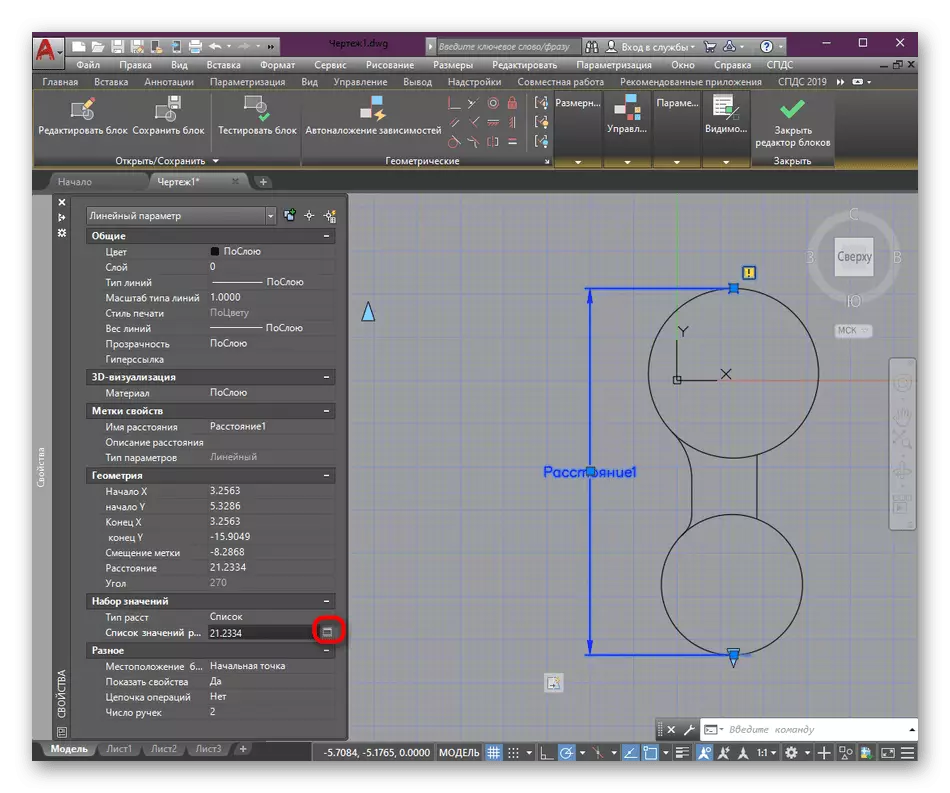
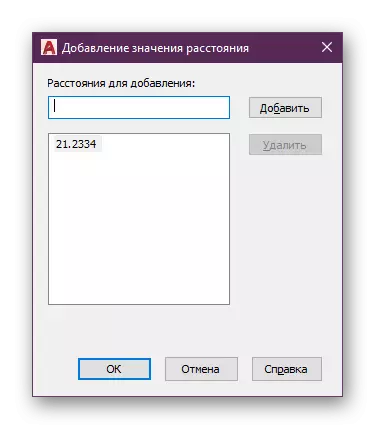

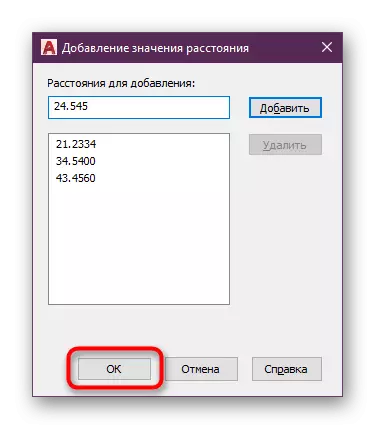
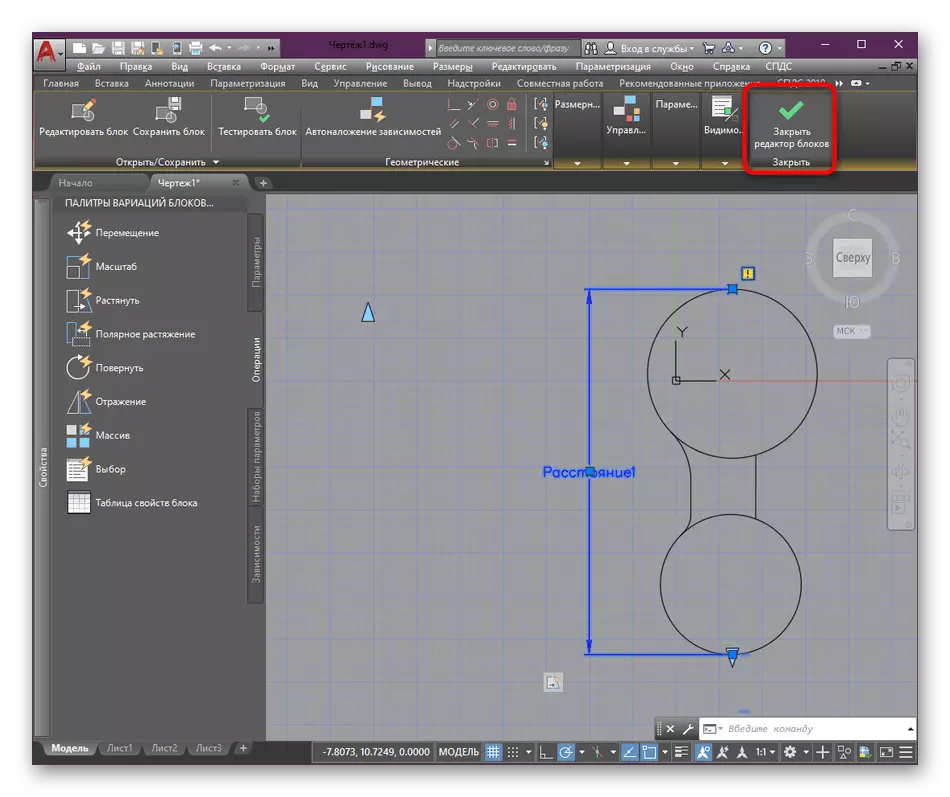


या सॉफ्टवेअरमधील डायनॅमिक ब्लॉक्सच्या ताबडतोब संपादनासाठी, ते पारंपरिक गटांच्या बाबतीत समान प्रकारे केले जाते. अशा वस्तूंचे नाव बदलले जाऊ शकते, हटविले किंवा विभाजन केले जाऊ शकते. या सर्व विषयावरील अधिक तपशीलवार सूचना आमच्या इतर सामग्रीमध्ये आढळू शकतात, तर खालील दुव्यांमधून खाली हलवतात.
पुढे वाचा:
ऑटोकॅड मध्ये ब्लॉक पुनर्नामित
ऑटोकॅडमध्ये ब्लॉक कसा खराब करावा
ऑटोकॅडमध्ये ब्लॉक काढून टाकणे
आता आपण ऑटोकॅडमधील डायनॅमिक ब्लॉक्सची संकल्पना परिचित आहात. जसे आपण पाहू शकता, ते अतिशय उपयुक्त आहेत आणि विविध ड्रॉइंगमध्ये सक्रियपणे लागू होतात. तथापि, प्रकल्पाला केवळ एकट्या ब्लॉक्सच्या परिपूर्ण स्थितीकडे आणणे अशक्य आहे. येथे आपल्याला अतिरिक्त साधने आणि कार्ये लागू करण्याची आवश्यकता आहे, ज्याचे मुख्य खालील दुव्यावर विशेष प्रशिक्षण लेखात वर्णन केले आहे.
अधिक वाचा: ऑटोकॅड प्रोग्राम वापरुन
